-
1. Erste Schritte
-
2. Git Grundlagen
-
3. Git Branching
- 3.1 Branches auf einen Blick
- 3.2 Einfaches Branching und Merging
- 3.3 Branch-Management
- 3.4 Branching-Workflows
- 3.5 Remote-Branches
- 3.6 Rebasing
- 3.7 Zusammenfassung
-
4. Git auf dem Server
- 4.1 Die Protokolle
- 4.2 Git auf einem Server einrichten
- 4.3 Erstellung eines SSH-Public-Keys
- 4.4 Einrichten des Servers
- 4.5 Git-Daemon
- 4.6 Smart HTTP
- 4.7 GitWeb
- 4.8 GitLab
- 4.9 Von Drittanbietern gehostete Optionen
- 4.10 Zusammenfassung
-
5. Verteiltes Git
-
6. GitHub
-
7. Git Tools
- 7.1 Revisions-Auswahl
- 7.2 Interaktives Stagen
- 7.3 Stashen und Bereinigen
- 7.4 Deine Arbeit signieren
- 7.5 Suchen
- 7.6 Den Verlauf umschreiben
- 7.7 Reset entzaubert
- 7.8 Fortgeschrittenes Merging
- 7.9 Rerere
- 7.10 Debuggen mit Git
- 7.11 Submodule
- 7.12 Bundling
- 7.13 Replace (Ersetzen)
- 7.14 Anmeldeinformationen speichern
- 7.15 Zusammenfassung
-
8. Git einrichten
- 8.1 Git Konfiguration
- 8.2 Git-Attribute
- 8.3 Git Hooks
- 8.4 Beispiel für Git-forcierte Regeln
- 8.5 Zusammenfassung
-
9. Git und andere VCS-Systeme
- 9.1 Git als Client
- 9.2 Migration zu Git
- 9.3 Zusammenfassung
-
10. Git Interna
-
A1. Anhang A: Git in anderen Umgebungen
- A1.1 Grafische Schnittstellen
- A1.2 Git in Visual Studio
- A1.3 Git in Visual Studio Code
- A1.4 Git in IntelliJ / PyCharm / WebStorm / PhpStorm / RubyMine
- A1.5 Git in Sublime Text
- A1.6 Git in Bash
- A1.7 Git in Zsh
- A1.8 Git in PowerShell
- A1.9 Zusammenfassung
-
A2. Anhang B: Git in deine Anwendungen einbetten
- A2.1 Die Git-Kommandozeile
- A2.2 Libgit2
- A2.3 JGit
- A2.4 go-git
- A2.5 Dulwich
-
A3. Anhang C: Git Kommandos
- A3.1 Setup und Konfiguration
- A3.2 Projekte importieren und erstellen
- A3.3 Einfache Snapshot-Funktionen
- A3.4 Branching und Merging
- A3.5 Projekte gemeinsam nutzen und aktualisieren
- A3.6 Kontrollieren und Vergleichen
- A3.7 Debugging
- A3.8 Patchen bzw. Fehlerkorrektur
- A3.9 E-mails
- A3.10 Externe Systeme
- A3.11 Administration
- A3.12 Basisbefehle
1.5 Erste Schritte - Git installieren
Git installieren
Bevor du mit Git loslegen kannst, muss es natürlich zuerst installiert werden. Auch wenn es bereits vorhanden ist, ist es vermutlich eine gute Idee, auf die neueste Version zu aktualisieren. Du kannst es entweder als Paket oder über ein anderes Installationsprogramm installieren oder den Quellcode herunterladen und selbst kompilieren.
|
Anmerkung
|
Dieses Buch wurde auf Basis der Git-Version 2 geschrieben. Da Git hervorragend darin ist, die Abwärtskompatibilität aufrechtzuerhalten, sollte jede neuere Version problemlos funktionieren. Auch wenn die meisten Befehle, die wir anwenden werden, auch in älteren Versionen funktionieren, kann es doch sein, dass die Befehlsausgabe oder das Verhalten leicht anders ist. |
Installation unter Linux
Wenn du die grundlegenden Git-Tools unter Linux über ein Installationsprogramm installieren möchten, kannst du das in der Regel über das Paketverwaltungstool der Distribution tun.
Wenn du mit Fedora (oder einer anderen eng damit verbundenen RPM-basierten Distribution, wie RHEL oder CentOS) arbeitest, kannst du dnf verwenden:
$ sudo dnf install git-allAuf einem Debian-basierten System, wie Ubuntu, steht apt zur Verfügung:
$ sudo apt install git-allAuf der Git-Homepage https://git-scm.com/download/linux findet man weitere Möglichkeiten und Optionen, wie man Git unter einem Unix-basierten Betriebssystem installieren kann.
Installation unter macOS
Es gibt mehrere Möglichkeiten, Git auf einem Mac zu installieren.
Am einfachsten ist es wahrscheinlich, die Xcode Command Line Tools zu installieren.
Bei Mavericks (10.9) oder neueren Versionen kann man dazu einfach git im Terminal eingeben.
$ git --versionWenn Git noch nicht installiert ist, erscheint eine Abfrage, ob man es installieren möchte.
Wenn man eine sehr aktuelle Version einsetzen möchte, kann man Git auch über ein Installationsprogramm installieren. Auf der Git-Website https://git-scm.com/download/mac findet man die jeweils aktuellste Version und kann sie von dort herunterladen.
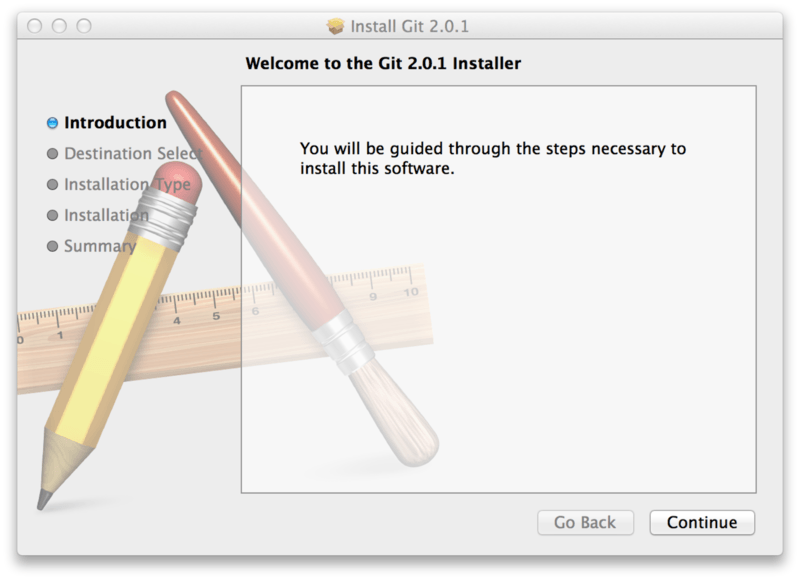
Installation unter Windows
Auch für Windows gibt es einige Möglichkeiten zur Installation von Git. Eine offizielle Windows-Version findet man direkt auf der Git-Homepage. Gehe dazu auf https://git-scm.com/download/win und der Download sollte dann automatisch starten. Man sollte dabei beachten, dass es sich hierbei um das Projekt „Git for Windows“ handelt, welches unabhängig von Git selbst ist. Weitere Informationen hierzu findest du unter https://msysgit.github.io/.
Um eine automatisierte Installation zu erhalten, kannst du das Git Chocolatey Paket verwenden. Beachte, dass das Chocolatey-Paket von der Community gepflegt wird.
Aus dem Quellcode installieren
Viele Leute kompilieren Git auch auf ihrem eigenen Rechner, weil sie damit die jeweils aktuellste Version erhalten. Die vorbereiteten Pakete hinken meist ein wenig hinterher, obwohl Git in den letzten Jahren ausgereifter geworden ist und dies somit wesentlich besser geworden ist.
Wenn du Git aus dem Quellcode installieren möchtest, benötigst du die folgenden Bibliotheken, von denen Git abhängt: autotools, curl, zlib, openssl, expat und libiconv.
Wenn du dich beispielsweise auf einem System befinden, das Paketverwaltungen, wie dnf (Fedora) oder apt-get (ein Debian-basiertes System) hat, kannst du mit einem dieser Befehle die minimalen Abhängigkeiten für die Kompilierung und Installation der Git-Binärdateien installieren:
$ sudo dnf install dh-autoreconf curl-devel expat-devel gettext-devel \
openssl-devel perl-devel zlib-devel
$ sudo apt-get install dh-autoreconf libcurl4-gnutls-dev libexpat1-dev \
gettext libz-dev libssl-devUm die Dokumentation in verschiedenen Formaten (doc, html, info) zu erstellen, sind weitere Abhängigkeiten notwendig:
$ sudo dnf install asciidoc xmlto docbook2X
$ sudo apt-get install asciidoc xmlto docbook2x|
Anmerkung
|
Benutzer von RHEL und RHEL-Derivaten wie CentOS und Scientific Linux müssen das EPEL-Repository aktivieren, um das Paket |
Wenn du eine Debian-basierte Distribution (Debian, Ubuntu oder deren Derivate) verwendest, benötigst du auch das Paket install-info:
$ sudo apt-get install install-infoWenn du eine RPM-basierte Distribution (Fedora, RHEL oder deren Derivate) verwendest, benötigst du auch das Paket getopt (welches auf einer Debian-basierten Distribution bereits installiert ist):
$ sudo dnf install getoptWenn du Fedora- oder RHEL-Derivate verwendest, musst du wegen der unterschiedlichen Paketnamen zusätzlich einen Symlink erstellen, indem du folgenden Befehl:
$ sudo ln -s /usr/bin/db2x_docbook2texi /usr/bin/docbook2x-texiaufgrund von binären Namensunterschieden ausführst.
Wenn du alle notwendigen Abhängigkeiten installiert hast, kannst du dir als nächstes die jeweils aktuellste Version als Tarball von verschiedenen Stellen herunterladen. Man findet die Quellen auf der Kernel.org-Website unter https://www.kernel.org/pub/software/scm/git, oder einen Mirror auf der GitHub-Website unter https://github.com/git/git/releases. Auf der GitHub-Seite ist es einfacher herauszufinden, welches die jeweils aktuellste Version ist. Auf kernel.org dagegen werden auch Signaturen zur Verifikation des Downloads der jeweiligen Pakete zur Verfügung gestellt.
Nachdem man sich so die Quellen beschafft hat, kann man Git kompilieren und installieren:
$ tar -zxf git-2.8.0.tar.gz
$ cd git-2.8.0
$ make configure
$ ./configure --prefix=/usr
$ make all doc info
$ sudo make install install-doc install-html install-infoNachdem dies erledigt ist, kannst du Git für Updates auch über Git selbst beziehen:
$ git clone https://git.kernel.org/pub/scm/git/git.git